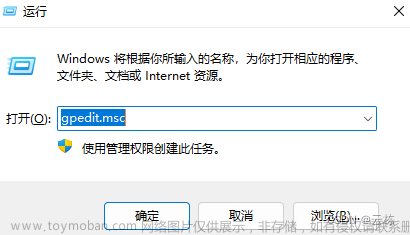在VSCode中,你可以使用"Developer: Show Running Extensions"命令来查看当前运行的所有插件。
以下是在VSCode中查看插件CPU占用的步骤:
-
打开VSCode,确保你的编辑器正常运行。
-
按下Ctrl + Shift + P(在Mac上是Cmd + Shift + P),打开命令面板。
-
在命令面板中输入"Developer: Show Running Extensions",然后选择该命令。你也可以直接输入"show running extensions"来快速找到该命令。文章来源:https://www.toymoban.com/news/detail-610489.html
根据正在运行的插件,可通过禁用启用查出CPU占用率的插件。文章来源地址https://www.toymoban.com/news/detail-610489.html
到了这里,关于[工具|软件使用] VSCode查看正在运行查询插件的文章就介绍完了。如果您还想了解更多内容,请在右上角搜索TOY模板网以前的文章或继续浏览下面的相关文章,希望大家以后多多支持TOY模板网!